Если вы еще не играли в Minecraft
тогда вам действительно следует Шутки в сторону. Это может быть преувеличено и преувеличено, но, помимо всего этого, это все еще солидная игра с большой повторяемостью.
Но что, если Minecraft больше не будет веселым? Vanilla Minecraft, то есть Minecraft без каких-либо модификаций, может развлекаться месяцами, но со временем потеряет свою привлекательность. Когда это произойдет, есть множество отличных модов
это может разжечь этот огонь.
Что могут делать моды Minecraft? Много! Например, они могут добавлять новые предметы (например, Still Hungry, Furniture Mod), добавлять новых мобов (например, Special Mob, LotsOMobs), добавлять новую механику (например, Helpful Villagegers) и даже улучшать производительность (например, OptiFine HD).
Проблема в том, что моды не так просто установить, поэтому вот краткое руководство о том, как это сделать.
Как работают моды Minecraft?
Моды против плагинов. Мод — это модификация исполняемого файла Minecraft.jar на стороне клиента. Изменяя этот файл, вы можете добавлять в игру новые предметы, мобов, блоки и механику. Если на сервере есть определенные моды, у всех игроков должны быть одинаковые моды для подключения.
С другой стороны, плагин является серверной модификацией только для многопользовательской игры Minecraft. Плагины могут изменить игровую механику и перепрограммировать работу существующих предметов / мобов / блоков, но не могут добавить ничего нового. Поскольку плагины только на стороне сервера
Обычные игроки не должны беспокоиться о них.
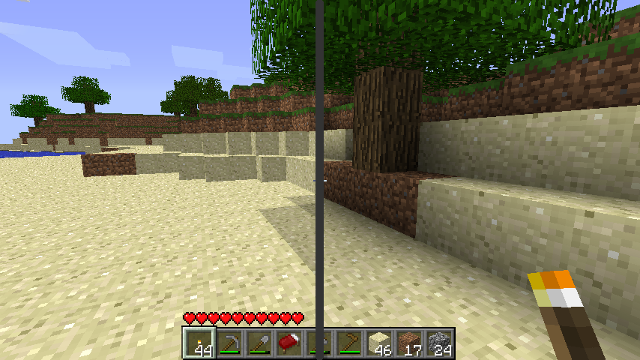
Риски моддинга Minecraft. Поскольку моддинг включает в себя переопределение файла Minecraft.jar, возможно, вы можете сломать свою копию Minecraft и испортить миры, сохраненные в вашей системе. Таким образом, вы всегда должны создавать резервные копии своих данных
прежде чем пытаться установить какие-либо моды.
Мало того, но моды являются неофициальными, то есть Mojang не поддерживает их в официальном качестве. Если что-то пойдет не так, Mojang не поможет вам ничего восстановить. Установить плохой мод? Вы берете на себя полную ответственность.
Что приводит нас к третьему риску: моды могут быть небезопасными. В лучшем случае они могут сломать Minecraft; в худшем случае они могут устанавливать вредоносные программы и вирусы
, Таким образом, как правило, чем популярнее и распространен мод, тем безопаснее его устанавливать, но никаких гарантий нет.
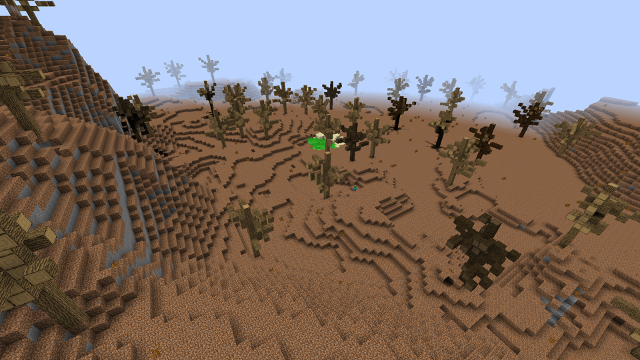
Другие вещи, которые вы должны знать. Моды, которые пытаются изменить одну и ту же часть клиента, могут быть несовместимы (нельзя использовать оба мода вместе). А поскольку моддинг включает в себя замену файла Minecraft.jar, обновление вашего клиента Minecraft нарушит все ваши установленные моды.
Кроме того, моды работают только для определенных версий клиента Minecraft. Каждый раз, когда Minecraft получает обновление, вам необходимо получить обновленные моды, которые работают с новой версией. К счастью, есть некоторые инструменты, которые могут помочь с этим.
Установка модов Minecraft (Hard Way)
Несколько лет назад управление модами Minecraft было головной болью. Как только появился Minecraft 1.6, процесс значительно улучшился. Это легко? Не совсем, но, по крайней мере, это больше не головная боль.
Вот что ты делаешь.
1. Установите новую версию. В вашем каталоге Minecraft должна быть папка Versions. Откройте его, и вы увидите различные подпапки для разных версий Minecraft, включая 1.8.8 (последняя из доступных на момент написания этой статьи).
Для любой версии, которую вы хотите, продублируйте папку и дайте ей измененное имя (например, 1.8.8 становится 1.8.8_Mods). Затем откройте папку и переименуйте .jar и .json таким же образом (например, 1.8.8_Mods.jar а также 1.8.8_Mods.json). Наконец, откройте .json в текстовом редакторе и измените значение идентификатора (например, «Идентификатор»:»1.8.8″ в «Идентификатор»:»1.8.8_Mods»).
2. Установите моды. Скачайте мод, который вы хотите использовать, который должен существовать в форме .zip. Распакуйте все, используя такой инструмент, как WinRAR или 7-Zip. В то же время откройте соответствующий файл .jar (в нашем случае 1.8.8_Mods.jar) с менеджером архивов.
Выберите все извлеченные файлы модов и перетащите их в менеджер архивов, перезаписывая все при появлении запроса. Впоследствии некоторые моды могут требовать или не требовать удаления папки META-INF из файла .jar. Проверьте по модам на основе.
3. Создайте новый профиль. Каждый профиль может использовать разные версии Minecraft, поэтому мы сообщаем Minecraft, что хотим играть с версиями. Откройте панель запуска Minecraft и нажмите Новый профиль в левом нижнем углу.
В редакторе профилей дайте этому новому профилю имя (например, 1.8.8 с модами) и выберите новую версию, которую мы только что создали (в нашем примере 1.8.8_Mods). Нажмите «Сохранить профиль», чтобы вернуться к основному модулю запуска, затем нажмите «Воспроизвести». Это оно!
Установка модов Minecraft (Easy Way)
Все вышеперечисленное работает, но может быть головной болью, если вы играете с большим количеством модов. В этом случае вы, вероятно, захотите использовать сторонний инструмент под названием ковать, что значительно упрощает процесс.
Вот что ты делаешь. Этот метод работает только для Minecraft 1.6+.
1. Установите Forge. Сначала загрузите последнюю версию Forge, нажав монтажник под рекомендуемые раздел. На данный момент это самый стабильный и простой вариант, который поставляется в виде файла .jar.
Запустите файл Forge .jar, дважды щелкнув по нему. Если это не работает, щелкните по нему правой кнопкой мыши и запустите его с помощью Java. Это должно запустить установщик. Продолжить, нажав Установить клиент, который создаст профиль Forge для вашего клиента Minecraft.
2. Создайте новый профиль. Теперь запустите Minecraft, как обычно. В панели запуска в левом нижнем углу нажмите «Новый профиль» и создайте новый профиль, используя версию Minecraft для Forge. Нажмите Сохранить профиль, когда вы закончите.
3. Установите моды. Наконец, загрузите моды, которые вы хотите использовать, и сохраните их в форматах .jar, .zip или .rar (их не нужно извлекать). В вашем каталоге Minecraft вы должны увидеть модов папка, созданная Forge. Перетащите файлы .jar, .zip или .rar в эту папку. Это оно!
Теперь, когда вы играете в Minecraft с профилем Forge, моды должны работать автоматически.
Где найти мод Minecraft
Теперь, когда вы знаете, как устанавливать моды на Minecraft, вы, вероятно, задаетесь вопросом, где их можно найти. Это может быть немного сложно, потому что некоторые сайты могут содержать зараженные файлы, полные вредоносных программ и вирусов, и вы этого не хотите.
Поэтому мы рекомендуем придерживаться двух сайтов ниже. Нет никакого способа гарантировать 100% -й безопасный репозиторий модов, но это самые авторитетные с минимальным риском.
Майнкрафт Форум
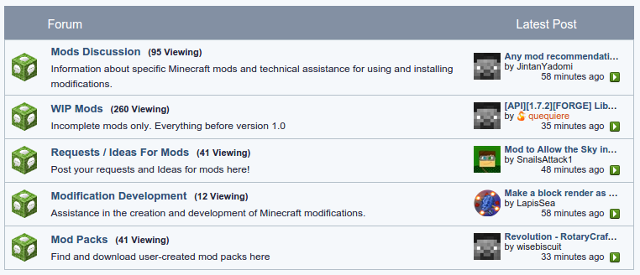
Этот сайт является главным ресурсом не только для модов, но и для новостей, серверов и сообщества. Это центральный центр деятельности Minecraft — даже создатели модов, у которых есть свои собственные сайты, все еще публикуют здесь.
Подфорум Моддинга абсолютно массивный. Помимо выпущенных модов, вы также найдете незавершенные работы, запросы модов и даже учебные пособия о том, как создавать свои собственные моды для Minecraft (если у вас есть соответствующий опыт программирования). Для более чистого интерфейса, проверьте MCF Modlist.
Планета Майнкрафт
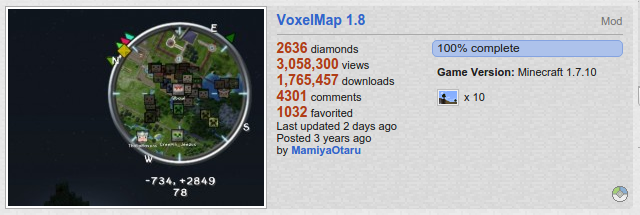
Это может быть не № 1, но это определенно № 2 с точки зрения популярности для деятельности Minecraft. Как и Minecraft Forum, Planet Minecraft предлагает новости, серверы, сообщество и моды для скачивания.
Что хорошего в этом сайте, так это то, что его база данных модов несколько проще для просмотра и фильтрации, чем Minecraft Forum. Тем не менее, интерфейс может все еще использовать немного доработки.
Вот и все. Есть вопросы? Не стейсняйся спросить! В противном случае, пожалуйста, поделитесь вашими любимыми модами Minecraft с нами в комментариях ниже!


![6 культовых японских видеоигр все еще стоит играть [MUO Gaming]](https://helpexe.ru/wp-content/cache/thumb/24/21b66d8c9a66124_150x95.jpg)


